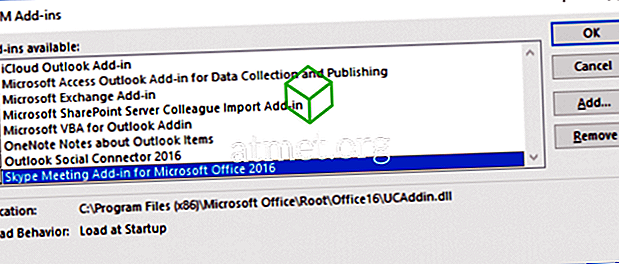Hvis du jobber med IT i et Microsoft Active Directory-miljø, kan det hende du har opplevd problemer der brukerens konto fortsetter å bli låst. Her er en opplæring som viser alt du trenger å vite om hvordan du sporer datamaskinen som låser en AD-konto.
Finn Domain Controller Hvor Lockout oppstod
- Last ned kontobeskyttelse og administrasjonsverktøy fra Microsoft på en domenedatamaskin hvor du har administratorrettigheter.
- Opprett en mappe med navnet " ALTools " på skrivebordet, og kjør " ALTools.exe " for å pakke ut filene til den mappen.
- Fra " ALTools " -mappen, åpne " LockoutStatus.exe ".
- Velg " File "> " Select target ".
- Spesifiser " Target User Name " som fortsetter å bli låst og " Target Domain Name ". Hvis du ikke er logget inn som en domeneadministrator, og vil gjerne bruke alternative legitimasjonsbeskrivelser, merk av i boksen " Bruk alternativ legitimasjon " og skriv deretter inn en domenekonto " Brukernavn ", " Passord " og " Domenenavn ".
- Velg " OK ", og brukeren vil bli oppført, sammen med navnet på domenekontrolleren der kontoen blir låst.
Finn låsedatamaskin ved hjelp av hendelseslogger
- Logg inn på Domain Controller hvor autentisering fant sted.
- Åpne " Event Viewer ".
- Utvid " Windows Logs " og velg deretter " Security ".
- Velg " Filtrer nåværende logg ... " i høyre rute.
- Erstatt feltet som sier " "Med" 4740 ", velg deretter" OK ".

- Velg " Finn " i høyre rute, skriv inn brukernavnet til den låste kontoen, og velg deretter " OK ".
- Hendelsesviseren skal nå bare vise hendelser der brukeren ikke logget inn og låst kontoen. Du kan dobbeltklikke på arrangementet for å se detaljer, inkludert " Caller Computer Name ", som er hvor lockout kommer fra.

Finne hva som er spesifikk, er låst konto på datamaskin
Hvis datamaskinen er logget inn siden før passordet for kontoen ble endret eller låst, kan en enkel omstart gjøre tricket. Ellers følger du disse trinnene for å sjekke om lagrede legitimasjonsbeskrivelser som kan knyttes til å kjøre en oppgave og låse kontoen.
- Logg på datamaskinen der lockoutene forekommer fra.
- Last ned PsTools fra Microsoft.
- Ekstra PSExec.exe- filen til " C: \ Windows \ System32 ".
- Velg " Start ", og skriv deretter " CMD ".
- Høyreklikk " Kommandoprompt ", og velg deretter " Kjør som administrator ".
- Skriv inn følgende, og trykk deretter på " Enter ":
psexec -i -s -d cmd.exe - Et annet kommandovindu åpnes. Skriv inn følgende i vinduet, og trykk deretter på " Enter ":
rundll32 keymgr.dll, KRShowKeyMgr - Et vindu med en liste over lagrede brukernavn og passord vil vises. Du kan velge å " Fjern " elementer fra denne listen som kan være låsekontoer, eller velg " Rediger ... " for å oppdatere passordet.

FAQ
Hendelsesloggen forteller meg at et datamaskinnavn som ikke finnes i vårt AD-miljø, låser kontoen. Hvordan sporer jeg det og stopper det?
Sannsynligvis har noen installert Outlook-appen på en personlig telefon eller nettbrett. Enheten prøver å godkjenne via en annen enhet, for eksempel en Microsoft Exchange-server. Du kan bekrefte dette med følgende trinn:
- Utfør trinn 1-6 som beskrevet ovenfor i avsnittet " Finn domene kontroller hvor låsen oppstod ".
- Logg inn på domenekontrolleren og aktiver feilsøkingslogging for Netlogon-tjenesten.
- Vent til låsingen skjer igjen. Når den har, gå tilbake til verktøyet Lockout Status, høyreklikk DC, og velg deretter " Åpne Netlogon-logg ".
- Velg " Rediger "> " Finn " og søk etter det låste brukernavnet til kontoen. Det skal vise navnet på den som ringer etterfulgt av et annet datamaskinnavn i braces der forespørslene kommer fra.